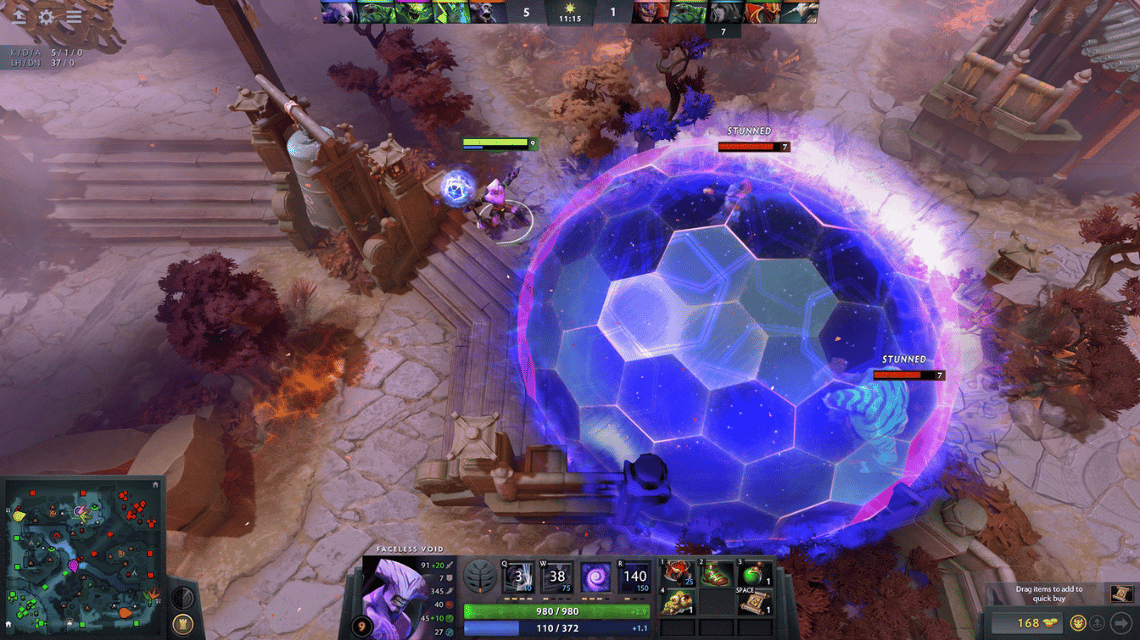
Jika kalian sedang mencari cara menaikkan FPS di dalam game? Artinya kalian datang di tempat yang tepat! Kali ini, Penulis ingin memberitahu beberapa cara supaya FPS kamu tinggi terus saat bermain dan auto lancar!
Penasaran caranya? Simak di bawah ini!
Baca Juga: Cara Menaikkan FPS Dota 2, Tembus 200 FPS!
FPS atau Frame rate Per Second adalah istilah untuk satuan tampilan berupa Frame. Bahasa mudahnya, ia akan menampilkan gambar (dalam bentuk frame) per detik.
Pada gambar di atas, terdapat ilustrasi dari FPS. Bayangkan saat kamu bermain game dan karakter kamu sedang berjalan. setiap milisecond, game tersebut me-render sebuah frame atau gambar.
Jika semua frame digabungkan, maka karakter kamu akan tampak berjalan.
Tapi, untuk membuat gerakan semakin mulus dan realistis, mesin Laptop/PC kamu perlu melakukan render frame lebih banyak. Semakin banyak frame, semakin baik. Tapi sebaliknya, jika hanya sedikit saja, maka akan terlihat seperti patah-patah.
Setelah mengetahui apa itu FPS, kini saatnya untuk menjelaskan beberapa cara untuk menaikkan FPS di dalam game kamu. Penulis menemukan enam cara universal yang bisa kamu coba dan langsung praktekkan!
Penasaran caranya, simak di bawah ini!
Ini adalah hal wajib. Hardware Laptop/PC kamu sangat mempengaruhi kecepatan FPS di dalam suatu game. Sangat sulit bagi mesin untuk memacu kerjanya jika program yang ia jalankan membutuhkan sumber yang lebih.
Untuk mengeceknya, ada dua cara. Cara pertama adalah membandingkannya secara manual. Untuk game, kamu bisa melihatnya di tempat kamu mendownloadnya (contoh: Steam, Epic Games) atau dari internet.
Sedangkan kapabilitas Laptop/PC bisa kamu lihat dengan cara seperti ini:
Di sana, kamu bisa melihat kapasitas Laptop/PC kamu, mulai dari Prosesor, RAM, Harddisk, hingga GPU.
Atau, cara kedua adalah menggunakan website dari Internet. Penulis seringkali menggunakan systemrequirementslab.com. Ia akan meminta kamu mendownload sebuah file agar ia bisa mendeteksi kapasitas Laptop/PC kamu.
Setelah mendownloadnya, kamu bisa pilih game apa yang akan kamu download atau mainkan. Nantinya website tersebut akan memberitahukan apakah Laptop/PC kamu lolos minimum hingga recommended requirements.
Contohnya penulis ingin memainkan Players Unknown Battle Ground (PUBG) di Laptop. Bisa kamu lihat pada foto di atas kalau Laptop penulis tidak semuanya lolos minimun requirements.
Sebenarnya penulis masih bisa memainkannya, tapi akan jadi masalah bagi Laptopnya. FPS yang penulis dapatkan pastinya akan kecil dan ditambah dengan Laptop yang menjadi sangat panas.
Ini adalah langkah penting bagi kamu yang jarang me-restart atau shut down Laptop/PC. Restart dan Shut Down adalah kondisi istirahatnya Laptop/PC. Ia akan memberhentikan semua aplikasi dan mendinginkan Hardware.
Jika kamu sering memilih Sleep atau Hibernate, Laptop/PC kamu justru sebenarnya masih bekerja. Hal tersebut membuat pekerjaannya menjadi sangat berat, apalagi jika kamu tambah dengan bermain game berat.
Jadi, jika kamu ingin bermain game dengan FPS tinggi, cara yang harus kamu lakukan adalah menjaga kondisi Hardware kamu juga.
Merestart atau mematikan Laptop/PC memang dapat menutup aplikasi yang sedang berjalan. Tapi, terkadang, ada aplikasi yang terbuka otomatis.
Salah satu aplikasinya adalah Discord. Penulis menemukan bahwa terdapat settingan pada Discord yang membuatnya langsung terbuka saat PC/Laptop kamu menyala. Faktanya, Discord memakan RAM yang besar!
Salah satu cara yang ampuh untuk mematikan aplikasi lain adalah dengan membuka Task Manager. Langkah-langkahnya adalah:
Seperti foto di atas, kamu akan dihadapkan dengan list aplikasi yang berjalan dengan jumlah CPU dan RAM yang ia gunakan. Kamu bisa memberhentikannya dengan klik aplikasi tersebut, lalu tekan “End Task” di pojok kanan bawah.
Beberapa Laptop/PC memiliki settingan Best Performance. Kamu bisa menemukannya dengan cara:
Tapi ada pro kontra. Pro-nya adalah dengan settingan Best Performance, Laptop/PC kamu akan menampilkan yang terbaik seakan memaksimalkan semua kemampuannya. Tapi Kontra-nya adalah terlalu sering menggunakannya dapat membuat umur Laptop/PC kamu tidak panjang.
Maka dari itu, penulis menyarankan untuk tidak terlalu sering menggunakan pilihan Best Performance atau menggunakannya di saat bermain saja.
Jika kamu memiliki GPU (Graphic Processing Unit) atau Graphic Cards, maka kamu juga bisa mengubah settingannya menjadi Best Performance.
Dengan settingan ini, GPU akan me-render gambar dan memberikan kualitas terbaik yang ia mampu. Sebagai contoh saat menggunakan NVIDIA, kamu bisa mengikuti langkah ini:
Sejauh ini, penulis belum menemukan kontra dari penggunaannya. Tapi sebagaimana mesin yang terus bekerja, kemampuannya bisa saja berkurang.
Baca Juga: 5 Aplikasi Booster Game PC Terbaik 2022
Ini adalah settingan terakhir yang ada di dalam game. Setiap game pasti memiliki pilihan setting Video Quality atau Graphics. Contoh paling umumnya adalah Valorant dan Dota 2.
Pada gambar di atas, game tersebut menyediakan settingan paling rendah atau beberapa game menyebutnya “Fastest setting”.
Settingan tersebut akan menon-aktifkan berbagai fitur yang ada di dalam game, membuat tampilan lebih sederhana. Tapi konsekuensinya di beberapa game membuat tampilan menjadi tidak detail.
Settingan tersebut akan sangat terasa saat kamu bermain game open-world jauh seperti Apex Legends, Far Cry, atau The Forest. Jarak pandang kamu menjadi dekat dan beberapa obstacle akan ter-render apabila dekat dengan kamu.
Tapi, tentunya, menon-aktifkan beberapa fitur dapat membuat game kamu sangat lancar. Alasan mudahnya adalah mesin kamu lebih tidak memfokuskan kepada render gambar secara detail, sehingga pekerjaan mesin tidak berat dan bisa dialihkan ke yang lainnya.
Satu-satunya kontra mungkin adalah tampilan yang tidak begitu bagus. Tapi, menurut penulis, lebih baik tampilan tidak bagus tapi lancar daripada tampilan bagus tapi nge-lag. Benar, bukan?
Baca Juga: 5 Game Ringan PC Untuk Spek Kentang 2022
Itulah berbagai cara untuk menaikkan FPS di seluruh game. Semoga dengan artikel ini, kamu jadi bisa mengetahui bagaimana cara meningkatkan FPS game kamu dan bisa bermain dengan nyaman.
Selamat bermain~
Penuhi kebutuhan game dan voucher kamu di VCGamers dan dapatkan promo menarik di dalamnya!
This website uses cookies.